1、新建一个文件,按“D”键把前背景颜色恢复到默认的黑白。

2、点击“滤镜”,选择“渲染”,点击“云彩”。
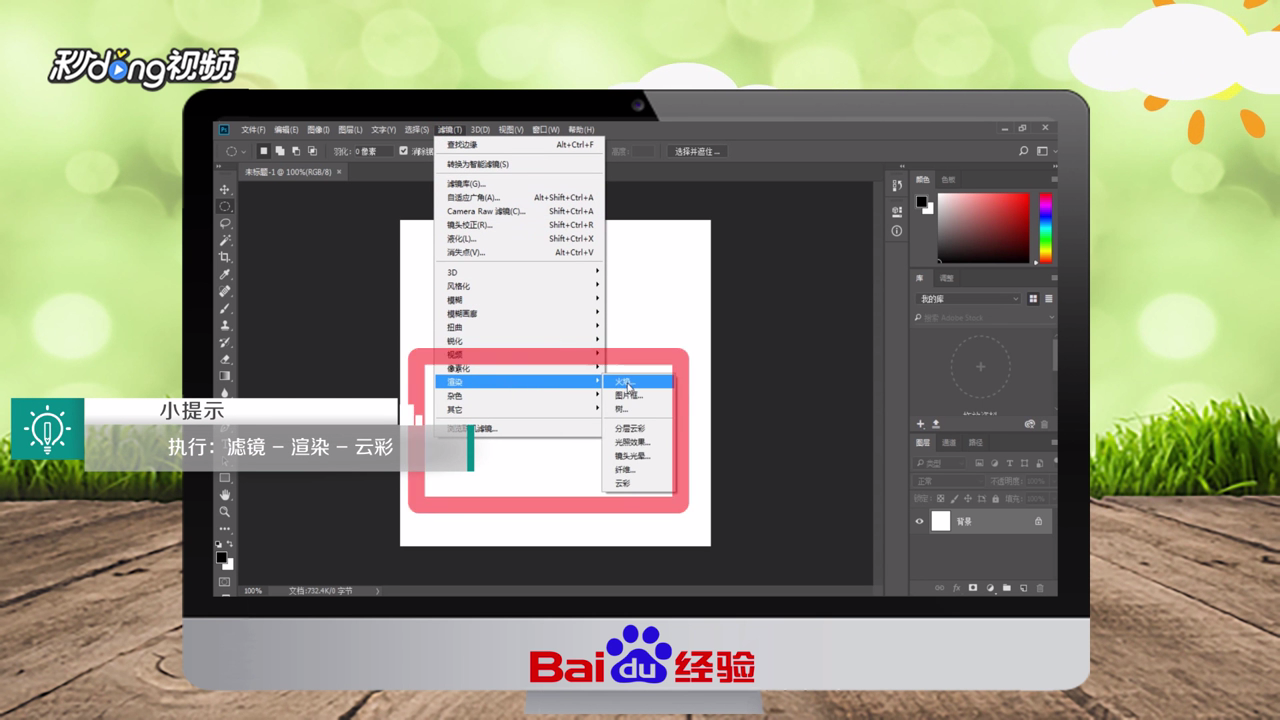
3、点击“滤镜”,选择“像素化”,点击“点状化”,按下“Ctrl+I”反相,让色调更艳丽。

4、点击“滤镜”,选择“像素化”,点击“马赛克”,设置好参数,点击“确定”。
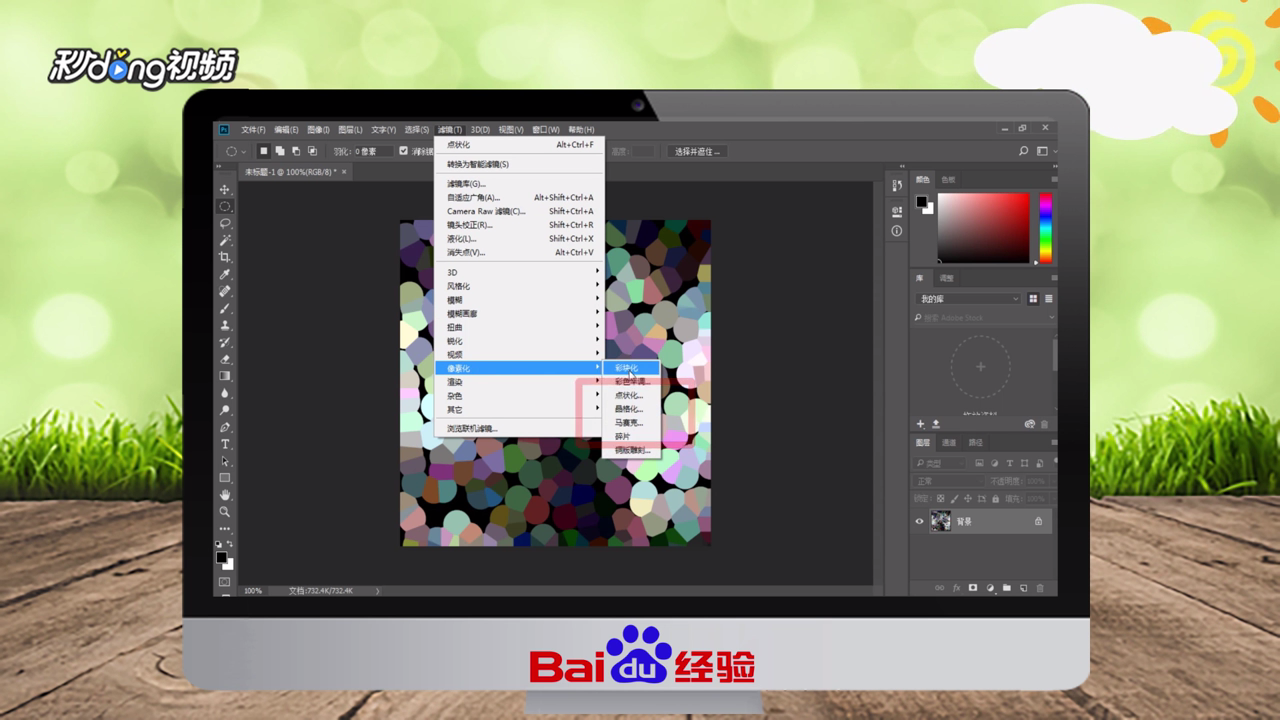
5、按下“ctrl+J”复制背景图层,点击“滤镜”,选择“风格化”,点击“查找边缘”。

6、按下“ctrl+I”反相,把边缘线显示出来,把“图层混合模式”改为“叠加”。

7、创建曲线调整图层,根据喜好适当调整下颜色。

8、总结如下。

